手順
- winキー+R「ファイル名を指定して実行」で「regedit」を実行
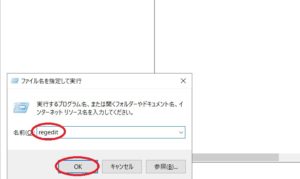
ファイル名を指定して実行
- レジストリをエクスポート(もしものときのために)※バックアップのことです。
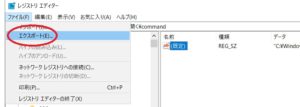
レジストリをエクスポート
- 階層移動
HEY_CLASSES_ROOT
*
shell- キー作成1
「shell」右クリック
新規
キー
「新しいキー#1」を「メモ帳で開く」に修正- キー作成2
「メモ帳で開く」を右クリック
新規
キー
「新しいキー#1」を「command」に修正- 「command」をクリックしてアクティブに。
- 確認。右の窓に「(既定):REG_SZ:(値の設定なし)」がある。
- 「(既定)」をダブルクリック。
- 「値のデータ」に「”C:\Windows\system32\notepad.exe” “%1″」を入力、OK。
"C:\Windows\system32\notepad.exe" "%1"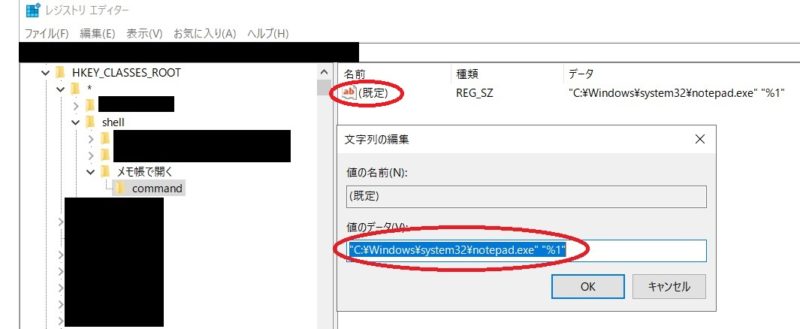
レジストリのキー作成
- regeditを閉じる
- ファイルを右クリックすると「メモ帳で開く」があります。
「”%1″」の意味
「引数に右クリックしたファイルのフルパスを入れてくれる。」
削除
「メモ帳で開く」が不要になったら、regeditの「メモ帳で開く」を右クリックして「削除」。
regeditを閉じる
終了です。お疲れ様でした。
【参考】
【ワレコの講座】Windows10右クリックメニューに「メモ帳で開く」を追加【簡単】
https://www.wareko.jp/blog/add-open-in-notepad-to-windows-10-right-click-menu
Windows レジストリ 解剖記: HKEY_CLASSES_ROOT – Programming Field
https://www.pg-fl.jp/program/winreg/classes.htm
※環境:Windows10Pro64bitバージョン1909
